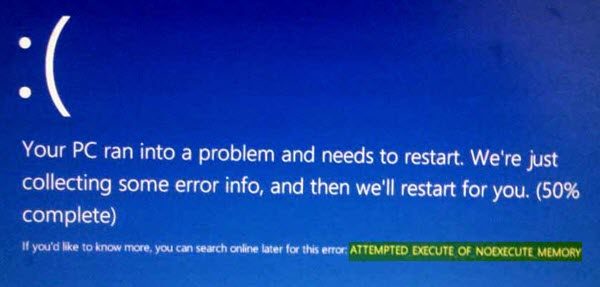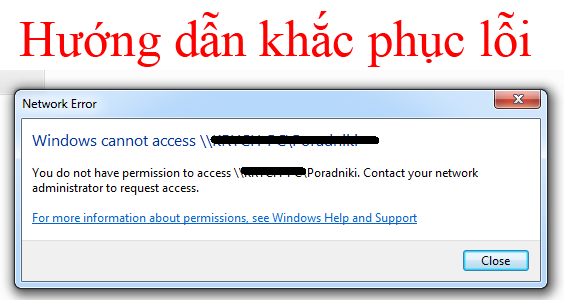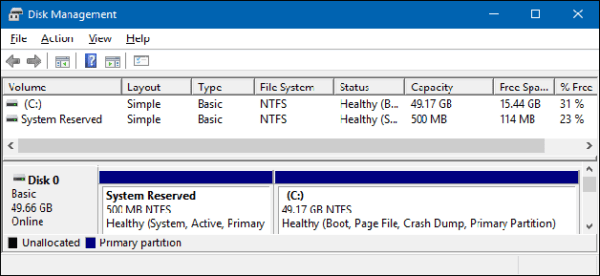Hướng dẫn tắt chế độ auto brightness trên HP zbook studio 5. Adaptive Brightness là tính năng được tích hợp sẵn trên Windows, cho phép hệ điều hành tự động điều chỉnh độ sáng của màn hình theo ánh sáng của môi trường xung quanh, nhờ bộ cảm biến ánh sáng được tích hợp trên màn hình, đặc biệt là các dòng laptop mới. Nhưng không phải người dùng nào cũng thấy tính năng này hữu ích, đặc biệt là khi chuyển từ trang web nền sáng sang nền tối và ngược lại. Mặt khác, tính năng này chỉ hoạt động tốt trên các máy đã được cài đặt đầy đủ driver mà thôi. Vì thế, nhiều người tìm cách để tắt tính năng này. Nếu bạn cũng như vậy thì có thể tìm thấy cách giải quyết trong phần tiếp theo của bài viết này.Bài viết này sẽ hướng dẫn các bạn tắt chế độ này trên HP zbook studio 5 nhé.

Hướng dẫn tắt chế độ auto brightness trên HP zbook studio 5
Bước 1 : Các bạn vào control pannel – Power Options
Bước 2 : Trong cửa sổ Power Options chọn Change Plan Settings -> Advanced Power
Bước 3 ; Trong của sổ Advanced Power Options window các bạn kéo xuống và chọn Display
Bước 4 ; Trong Adaptive Brightness Option các bạn tắt nó đi và lưu lại cài đặt
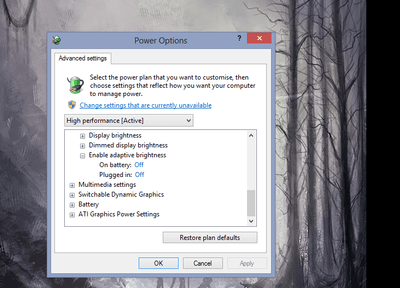
Trong trường hợp Adaptive Brightness không hoạt động thì các bạn làm như sau
Bước 1 : Win + R và gõ services.msc
Bước 2 : Tìm đến Sensor Monitoring Service các bạn click đúp chuột trái vào nó
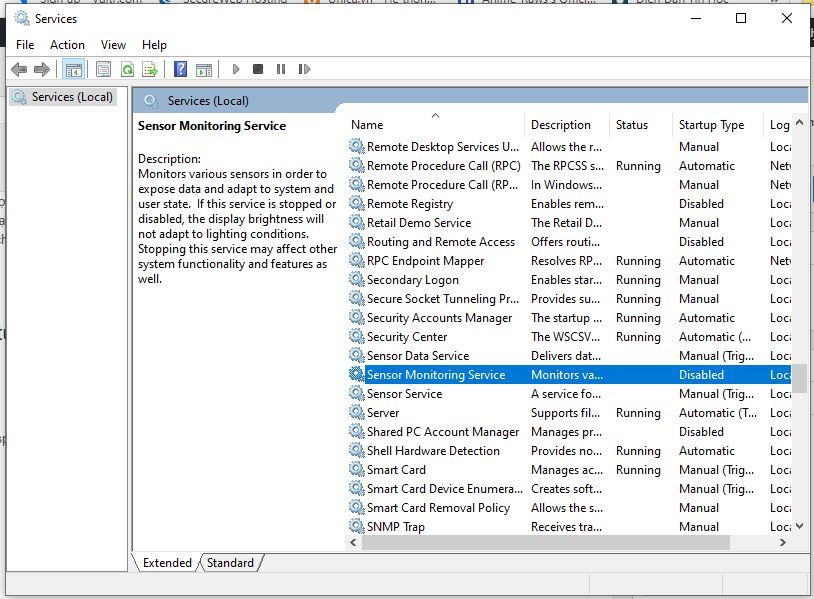
Bước 3 : Ở bảng hiện thỉ lên các bạn chọn Stop và chuyển Manual sang Disabled
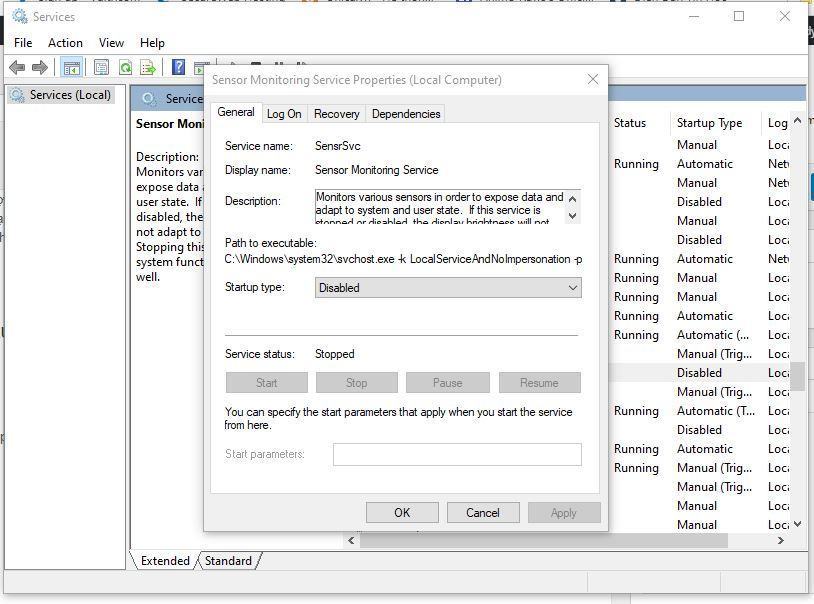
Chúc các bạn thành công.